Вам когда-нибудь приходилось записывать то, что происходит на экране вашего компьютера, возможно, потоковое видео на YouTube, онлайн-вебинар или учебник, который вы создаете? Если вы это сделаете, вам понадобится инструмент, который поможет вам запишите экран вашего компьютера со звуком будь то на вашем Winдоус или мак.
Экранные рекордеры поможет вам захватить ваш экран вместе со звуком системы и даже с микрофоном и веб-камерой одновременно. Если вы ищете подходящее программное обеспечение для записи экрана, которое вы можете использовать на своем компьютере, то вы находитесь в правильном месте.

В этой статье мы перечислили 7 лучших программ для записи экрана (как бесплатных, так и платных) для Windows и MacOS без определенного порядка. В качестве бонуса мы также дадим вам наше самое рекомендуемое программное обеспечение для видеоконвертера, DumpMedia Video Converter, который вы можете использовать для преобразования записанного видео, если вы хотите сохранить его в другом формате, который не предлагается выбранным вами средством записи экрана. Теперь давайте взглянем на 7 лучших программ для записи экрана ниже.
Содержание РуководствоЧасть 1. 7 инструментов для записи экрана компьютера со звукомЧасть 2. Лучший конвертер видео для конвертации записанных видеоЧасть 3. В заключение
Совместимость: MacOS и WinDows
ActivePresenter имеет бесплатную и платную версии и является хорошим средством записи экрана, которое имеет почти все функции, которые вам понадобятся для выполнения следующих действий:
Ниже приведены примечательные функции ActivePresenter. :
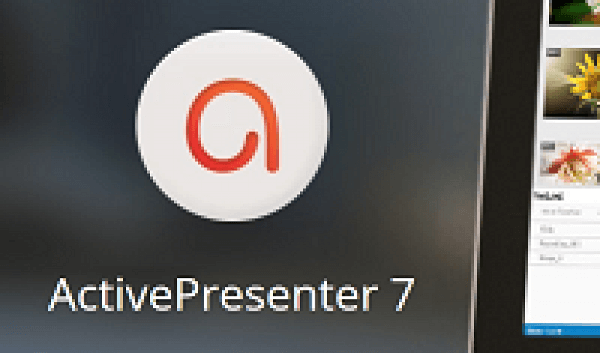
Совместимость: Winдоус и мак
Apowersoft Screen Recorder Pro — это профессиональное и простое в использовании настольное программное обеспечение для одновременной записи звука и действий на экране. Он также позволяет пользователям сохранять записанные видео в стандартных форматах MP4 и имеет встроенный конвертер, который можно использовать для преобразования файла MP4 в другие форматы без потери качества.. Вы можете экспортировать файлы в следующие форматы:
Ниже приведены примечательные функции Apowersoft Screen Recorder.
Следующие продуманные режимы, очевидно, завоюют вашу симпатию и выберут Apowersoft в качестве инструмента для записи экрана:
Записывайте все виды действий на экране, включая следующие:
Да, среди замечательных функций Apowersoft Screen Recorder есть одновременная запись экрана и звука. Инструмент позволяет записывать звук с микрофонов, систем или того и другого. Он также может синхронно записывать ваш звук и действия на экране и устраняет сомнения игроков в том, существует ли программное обеспечение, которое может синхронизировать голос и игры.

Совместимость: Winтолько доус
Другой экранный и аудиорекордер, который можно легко использовать, — это Bandicam, который способен записывать весь ваш экран или только определенную его часть. Вы можете использовать этот инструмент для захват потокового видео, флеш-игры и другие. Он также имеет три режима записи:
Ниже приведены примечательные особенности Bandicam.
Совместимость: Winтолько доус
CamStudio — это легкое программное обеспечение для записи экрана и звука, которое помогает создавать видео в формате AVI, которые впоследствии можно преобразовать в SWF. Вы можете попробовать этот инструмент для записи экрана и звука для учебных пособий или демонстрационных целей. Хотя CamStudio имеет ограниченные возможности, этот инструмент, без сомнения, очень популярен среди пользователей благодаря своим практичным функциям.
Ниже приведены основные функции CamStudio:
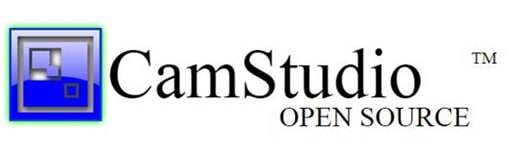
Совместимость: Windows и MacOS
Filmora scrn в основном выбирается некоторыми в качестве инструмента для записи экрана компьютера и звука из-за его чрезвычайно простого использования благодаря интуитивно понятному и простому пользовательскому интерфейсу. Этот инструмент был создан Wondershare и включает в себя множество полезных функций. Кроме того, простота программного обеспечения делает Filmora scrn лучшим вариантом по сравнению с другими существующими инструментами для записи экрана и звука.
Ниже приведены примечательные особенности Filmora scrn:
Совместимость: Windows и MacOS
Snagit — программа для записи экрана и звука, разработанная TechSmith. Этот инструмент также является хорошим вариантом, потому что он поможет вам сделать снимок экрана для многих целей. Snagit также обещает простой, но мощный процесс захвата видео для ваших экранов. Пользователям предоставляется возможность записывать свой экран в разрешении HD и даже 4K, если ваше устройство было настроено с высокой точностью.
Ниже приведены ключевые особенности Snagit:
Совместимость: Windows, MacOS и Linux
Наше последнее, но не менее важное программное обеспечение для записи экрана и звука в нашем списке — это OBS, которое загружено множеством хороших функций. OBS поставляется с несколькими фильтрами и темами, чтобы сделать ваши записанные видео более интересными. Вы можете использовать этот инструмент для записи своего экрана с множества потоковых платформ, таких как YouTube, Twitch и других.
Ниже приведены примечательные особенности OBS:

DumpMedia Video Converter это мощный и высокоскоростной универсальный аудио и видео конвертер, загрузчик, редактор и проигрыватель. Наслаждайтесь удобством дружественного интерфейса, оснащенного множеством функций для удовлетворения всех ваших потребностей в видео. Программное обеспечение поддерживает множество форматов, включая MPEG, 3GP, FLV, MKV, AVI, WMV, MOV, MP4, а также другие обычные видеоформаты.. Чтобы преобразовать записанные видео в другие желаемые форматы, сначала загрузите программное обеспечение и выполните следующие действия.
Шаг 1, Запустить DumpMedia Приложение.
При покупке недвижимости Winпользователи dows :
Шаг 1а. Перейдите к значку поиска (увеличительное стекло) рядом с Winзначок dows на панели задач вашего компьютера.
Шаг 1б. Тип DumpMedia в текстовом поле.
Шаг 1c. Нажми на DumpMedia приложение в результатах поиска.
Для пользователей MacOS :
Шаг 1а. Нажать на Значок панели запуска в доке вашего компьютера. Значок панели запуска представляет собой серый круг с темно-серой ракетой в центре.
Шаг 1б. Тип DumpMedia на панели поиска в самой верхней части
Шаг 1c. Ударь Кнопка возврата на клавиатуре, чтобы запустить приложение.
Шаг 2, Нажмите Добавить файлы кнопку, расположенную в верхнем левом разделе интерфейса, чтобы импортировать файлы, или вы можете перетащить их прямо в основной интерфейс.
Шаг 3. Ищите Преобразовать все задачи в текст в правом верхнем углу интерфейса. Выберите желаемый формат вывода.
Шаг 4. Внизу интерфейса нажмите на Кнопка просмотра и перейдите на свой компьютер в желаемую папку назначения для преобразованных файлов.
Шаг 5, Нажмите Кнопка конвертировать чтобы начать преобразование вашего аудиофайла.
Шаг 6. Дождитесь завершения преобразования.

Существует множество ситуаций, в которых вам может понадобиться записать экран компьютера вместе со звуком, будь то для создания обучающих программ или для записи чатов в реальном времени. Поэтому в этой статье мы обсудили 7 лучших инструментов, которые вы можете использовать для записи экрана со звуком Windows и компьютер Mac. Затем, если выбранное вами программное обеспечение для записи экрана не дает вам возможности сохранить его в желаемом вами видеоформате, вы можете использовать DumpMedia Video Converter для преобразования ваших записанных файлов. Надеюсь, мы смогли дать вам то, что вы ищете.
